Vous pouvez effectuer un panoramique pour repositionner la vue dans la zone de dessin ou un zoom pour changer le facteur d'agrandissement.
Le panoramique et le zoom sont deux des outils les plus couramment utilisés dans les produits basés sur AutoCAD. Ces opérations consistent à manipuler la vue et à parcourir votre dessin pour visualiser, modifier ou supprimer la géométrie.
En général, l'application d'un panoramique et d'un zoom sur la vue s'effectue à l'aide d'une souris à molette. Lorsque vous faites défiler la molette de la souris, un zoom est effectué sur la vue. En revanche, lorsque vous cliquez sur le bouton de la souris et la déplacez, un panoramique est réalisé sur la vue.
L'option Temps réel de la commande PAN vous permet de réaliser un panoramique dynamique en déplaçant le périphérique de pointage. Comme avec une caméra, la commande PAN ne modifie pas l'emplacement ni l'agrandissement des objets du dessin, mais uniquement la vue.
Vous pouvez modifier l'agrandissement d'une vue en appliquant un zoom avant et arrière, ce qui est identique au zoom d'une caméra. Le zoom ne modifie pas la taille absolue des objets d'un dessin ; il change uniquement l'agrandissement de la vue.
Vous devez parfois effectuer de nombreux zooms arrière pour vérifier le résultat d'un travail portant sur des détails du dessin. Utilisez la commande ZOOM Précédent pour retourner rapidement à la vue précédente.
Les options décrites ici sont les fonctions non standard les plus couramment utilisées.
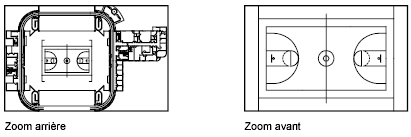
Agrandissement d'une zone rectangulaire identifiée
Vous pouvez appliquer rapidement un zoom sur une zone rectangulaire du dessin en indiquant les deux coins opposés de la zone qui vous intéresse.
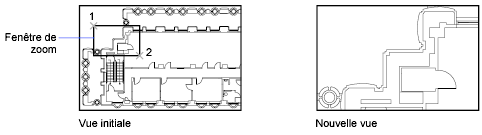
Le coin inférieur gauche de la zone ainsi définie détermine le coin inférieur gauche de la nouvelle vue. La zone de zoom que vous définissez ne correspond pas à la nouvelle vue affichée, car cette dernière adopte la forme de la fenêtre.
Zoom en temps réel
Avec l'option Temps réel, vous appliquez un zoom de manière dynamique en déplaçant le périphérique de pointage vers le bas ou vers le haut. En cliquant sur le bouton droit, vous pouvez afficher un menu contextuel contenant d'autres options d'affichage.
Zoom pour agrandir un ou plusieurs objets
ZOOM Objets permet d'afficher la vue la plus agrandie possible contenant uniquement les objets sélectionnés.
Zoom sur tous les objets du dessin
ZOOM Etendu permet d'afficher la vue la plus agrandie possible contenant tous les objets d'un dessin. Cette vue comprend les objets de calques désactivés, mais non gelés.
ZOOM Tout affiche les limites de la grille définies par l'utilisateur ou l'étendue du dessin, selon la vue la plus grande.
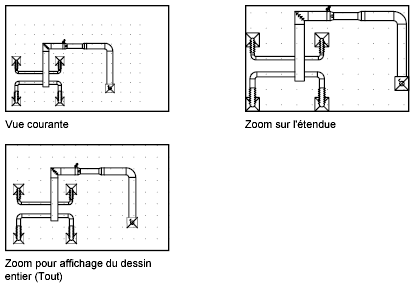
Restauration de la vue précédente
Les modifications apportées à la vue sont stockées par le programme lors de l'ouverture d'un dessin. ZOOM Précédent permet de rétablir la dernière vue d'un dessin au niveau précédent. Cela revient à effectuer une opération d'annulation.
La restauration de la vue précédente ne permet pas de restaurer des modifications apportées au dessin. Seule la vue est restaurée.
Application d'un panoramique et d'un zoom à l'aide du pavé tactile
- Zoom avant. Ecartez votre pouce et votre index.
- Zoom arrière. Rapprochez votre pouce et votre index.
- Panoramique. Faites glisser deux doigts dans la direction dans laquelle vous souhaitez déplacer le contenu.